الرئيسية
أخبارعاجلة
رياضة
- الأخبار الرياضية
- أخبار الرياضة
- فيديو أخبار الرياضة
- نجوم الملاعب
- أخبار الرياضة
- ملاعب عربية وعالمية
- بطولات
- أخبار الأندية العربية
- مقابلات
- رياضة عربية
- رياضة عالمية
- موجب
- سالب
- مباريات ونتائج
- كرة الطائرة
- كرة اليد
- كرة السلة
- رمي
- قفز
- الجري
- تنس
- سيارات
- غولف
- سباق الخيل
- مصارعة
- جمباز
- أخبار المنتخبات
- تحقيقات
- مدونات
- أخبار المحترفين
- غاليري
ثقافة
إقتصاد
فن وموسيقى
أزياء
صحة وتغذية
سياحة وسفر
ديكور
لتحريرها بجانب بعضها سواء عموديًا أو أفقيًا
إليك 5 أدوات مجانية لدمج صورك بطريقة سهلة تعرّفي عليها

برامج دمج الصور
واشنطن - السعودية اليوم
هناك العديد من الأسباب التي قد تجعلك ترغب في دمج الصور معاً، ومع ذلك ليس عليك أن تكون محترفاً في تحرير الصور، حيث يمكنك استخدام الأدوات المجانية المتوفرة عبر الإنترنت لدمج صورك بسهولة.
إليك 5 أدوات مجانية تساعدك في دمج الصور عبر الإنترنت بسهولة:
1- أداة PineTools:
تتيح لك أداة PineTools دمج عدة صور في صورة واحدة بسرعة وسهولة، وذلك من خلال تحميل كل صورة على حدة، ثم استخدام أدوات التكبير أو التحريك لكل منها إذا أردت، ثم اختيار دمج الصور بجانب بعضها إما عموديًا أو أفقيًا.
كما يمكنك تحرير الصورة، مثل: التكبير أو الاقتصاص، أو وضع حد للصورة المدمجة، واستخدام شريط التمرير لتحديد إطار الصورة، واختيار اللون، بمجرد الانتهاء اضغط على خيار (دمج) Merge لرؤية النتيجة النهائية، من هنا يمكنك تنزيل الصورة بتنسيق PNG أو JPB أو BMP.
2- أداة IMGonline:
تتيح لك أداة IMGonline دمج صورتين في صورة واحدة مع إعدادات إضافية لجعل صورتك النهائية مثالية، كل ما عليك فعله هو تحميل كل صورة على حدة واختيار الوضع المناسب سواء رأسي أو أفقي.
ومن ثم يمكنك استخدام الإعدادات لضبط الصورة، مثل: الضبط التلقائي للأحجام بحيث تتناسب الصور مع بعضها، أو يمكنك الحفاظ على حجم صورك كما هي، أو تدويرها إذا لزم الأمر، بمجرد الانتهاء يمكنك تحديد التنسيق الذي ترغب فيه، وتحديد ما إذا كنت تريد نسخ البيانات الوصفية من الصورة الأولى، ثم انقر على خيار (موافق) Ok.
3- أداة OnlineConvertFree:
تتيح لك أداة OnlineConvertFree طريقة سهلة للغاية لدمج الصور كل ما عليك القيام به هو تحميل كل صورة، واختيار وضع الصورة سواء أفقي أو رأسي، وضبط الحجم، بالإضافة إلى ذلك يمكنك استخدام ميزات إضافية، مثل: القص أو التدوير، ثم اختيار تنسيق الصورة من القائمة المنسدلة، وبمجرد الانتهاء اضغط على زر (حفظ) Save لتنزيل الصورة المدمجة الخاصة بك.
4- أداة PhotoFunny:
تتيح لك أداة (PhotoFunny) دمج صورتين في صورة واحدة، وإذا كنت ترغب في المزيد من التأثيرات في الصورتين اللتين تريد دمجهما، فيمكنك الاختيار من بين قوالب جاهزة لصورك المدمجة.
كل ما عليك فعله هو تحديد السِمة التي تريدها ثم تحميل صورك، حيث يمكنك تحديد المربعات لإضافة نص أو ضبط الصور أو إضافة فلتر، ثم اضغط على خيار (التالي) Next، وبناءً على السِمة والخيارات التي اخترتها ستظهر لك الصورة المدمجة، وبمجرد الانتهاء اضغط على خيار (تنزيل) Download للحصول على الصورة بتنسيق JPG.
5- أداة Photo Joiner:
تتيح لك أداة Photo Joiner دمج الصور بطريقة أكثر احترافية وذلك من خلا توفيرها لأداة تحرير تُسمى (Editing Screen) حتى تتمكن من متابعة عملية التغييرات في وقتها الحقيقي، كل ما عليك فعله هو الضغط على زر (إضافة صور) Add Images في أعلى الجهة اليمنى من الشاشة ثم اختيار الصور من المجلد الموجود في الحاسوب.
وسيتم عرض الصور في الجانب الأيمن من الشاشة لكي تسحبها إلى لوحة التحرير، وهذا سيتيح لك ترتيبها بالطريقة التي تريدها، وإذا كنت بحاجة إلى تدوير صورة معينة أو قلبها أو تكبيرها فحددها ثم اضغط على أيقونة العين.بمجرد أن تصبح صورك جاهزة، يمكنك استخدام الإعدادات الموجودة في يسار لوحة التحرير لاختيار حجم الصورة النهائية وأبعادها، كما يوجد إعدادات أخرى في الجهة اليسرى من الشاشة لإضافة نص أو تغيير وضع الصورة إلى أفقي أو رأسي أو يمكنك الضغط على خيار (Facebook) لإنشاء غلاف مخصص لحسابك الشخصي.
قد يهمك ايضا :
طرح لعبة Forza Street لمنصتى أندرويد وiOS عالميًا
تطبيقات "أندرويد" شائعة وخبيثة أزالتها غوغل من متجرها ينبغي حذفها فورا!
GMT 15:56 2023 الأربعاء ,13 كانون الأول / ديسمبر
"غوغل" ينشر قوائم المواضيع الأكثر بحثًا لعام 2023 في العالم العربيGMT 01:47 2021 الثلاثاء ,23 شباط / فبراير
"هواوي" تكشف النقاب عن هاتف ذكي متطور جديد قابل للطيGMT 16:56 2021 الإثنين ,22 شباط / فبراير
اسم "فايو" يتألق من جديد بحاسب متين وخفيف الوزنGMT 02:23 2021 الأربعاء ,17 شباط / فبراير
تجربة تكشف ما يمكن أن يساعد في إبقاء البشر أحياء على المريخGMT 13:05 2021 الثلاثاء ,16 شباط / فبراير
اختراع جهاز لتحويل بول رواد الفضاء إلى ماءأزمة البحر الأحمر تُهدّد الاقتصاد العالمي وقلق بشأن تضخم الأسعار
واشنطن - السعودية اليوم
تتوالى التحذيرات من جهات مختلفة حول تداعيات تصاعد العمليات في البحر الأحمر بعد قيام أميركا وبريطانيا بعمليات عسكرية استهدفت أماكن عسكرية تابعة للحوثيين في اليمن، ردا على قيامهم باستهداف سفن تجارية في البحر الأ...المزيدانفصال ياسمين عبد العزيز والعوضي وجدل بشأن نبؤة ليلى عبداللطيف
القاهرة - السعودية اليوم
تصدر طلاق الفنانة ياسيمن عبدالعزيز، ترند البحث على موقع "غوغل" في مصر، خلال الساعات القليلة الماضية، فمنذ أن تم إعلان الطلاق الرسمي مساء أمس الثلاثاء، حصد "طلاق ياسمين عبدالعزيز" أكثر من 100 ألف عملية بحث ف...المزيدمخاوف من إساءة استخدام الذكاء الاصطناعي خلال الانتخابات
واشنطن - السعودية اليوم
نشرت شركة "أوبن إيه. آي" للذكاء الاصطناعي تدوينة، أمس الاثنين، سعت من خلالها إلى تهدئة المخاوف من أن تقنيتها سوف تتدخل في الانتخابات، بينما يستعد أكثر من ثلث العالم للتوجه إلى صناديق الاقتراع هذا العام.وبات اس�...المزيدتأهل شاعرين من الكويت والسعودية إلى المرحلة الـ 24 من "شاعر المليون"
أبوظبي - السعودية اليوم
شهدت الأمسية الختامية من مرحلة الـ 24 من برنامج الشعر النبطي "شاعر المليون" في موسمه التاسع، منافسةً شديدة بين الشعراء الذين تميزوا بقصائدهم التي حملت رسائل التضامن مع حالات الفقد والمرض والألم الإنساني. ويأتي...المزيد Maintained and developed by Arabs Today Group SAL
جميع الحقوق محفوظة لمجموعة العرب اليوم الاعلامية 2023 ©
Maintained and developed by Arabs Today Group SAL
جميع الحقوق محفوظة لمجموعة العرب اليوم الاعلامية 2023 ©






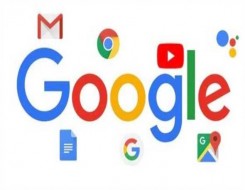
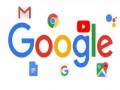




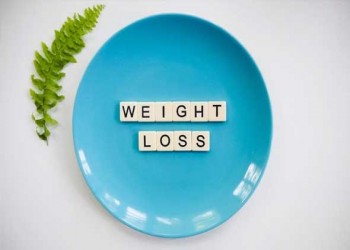






أرسل تعليقك